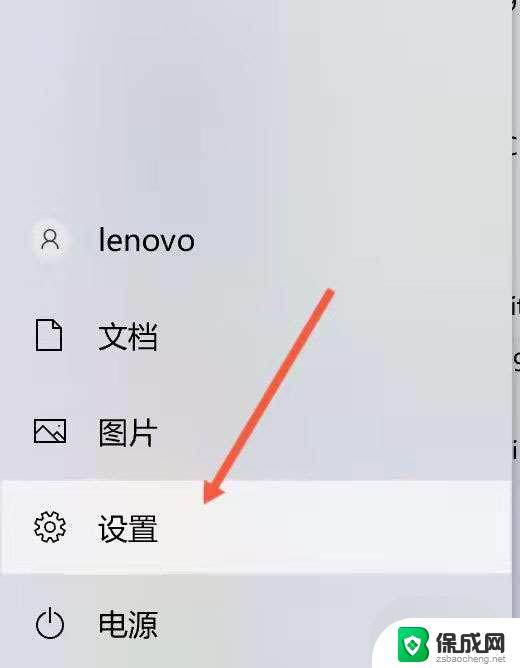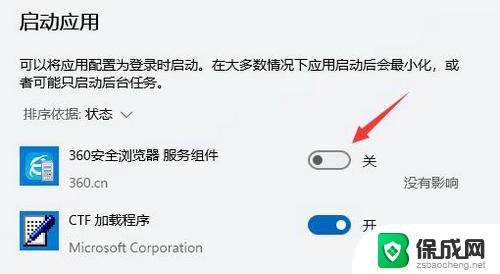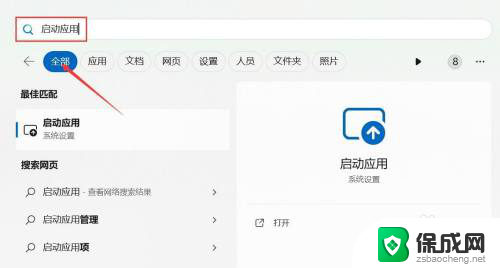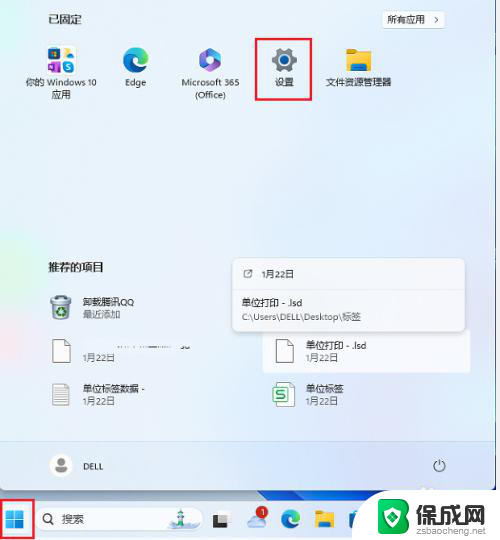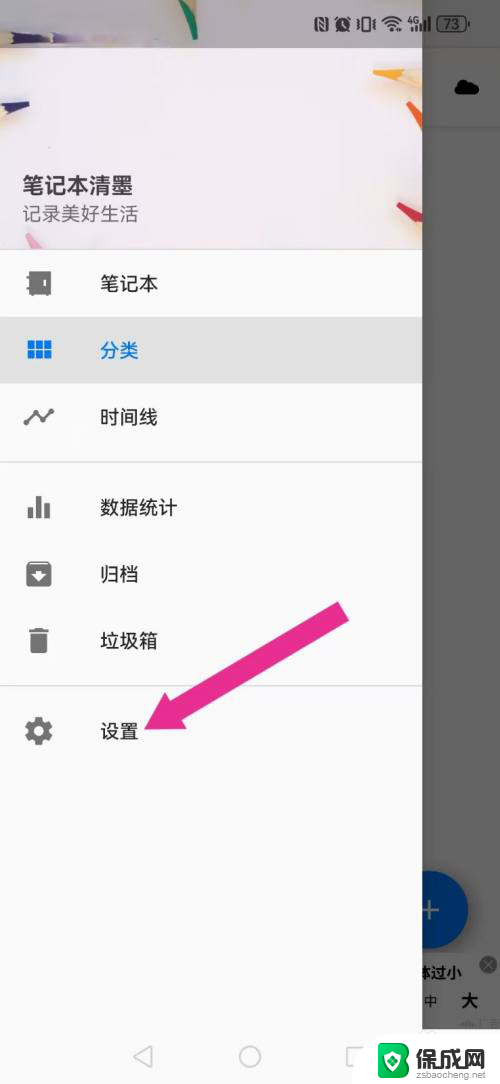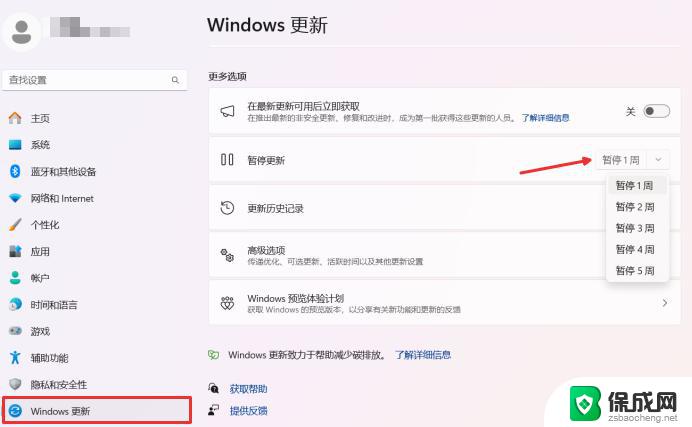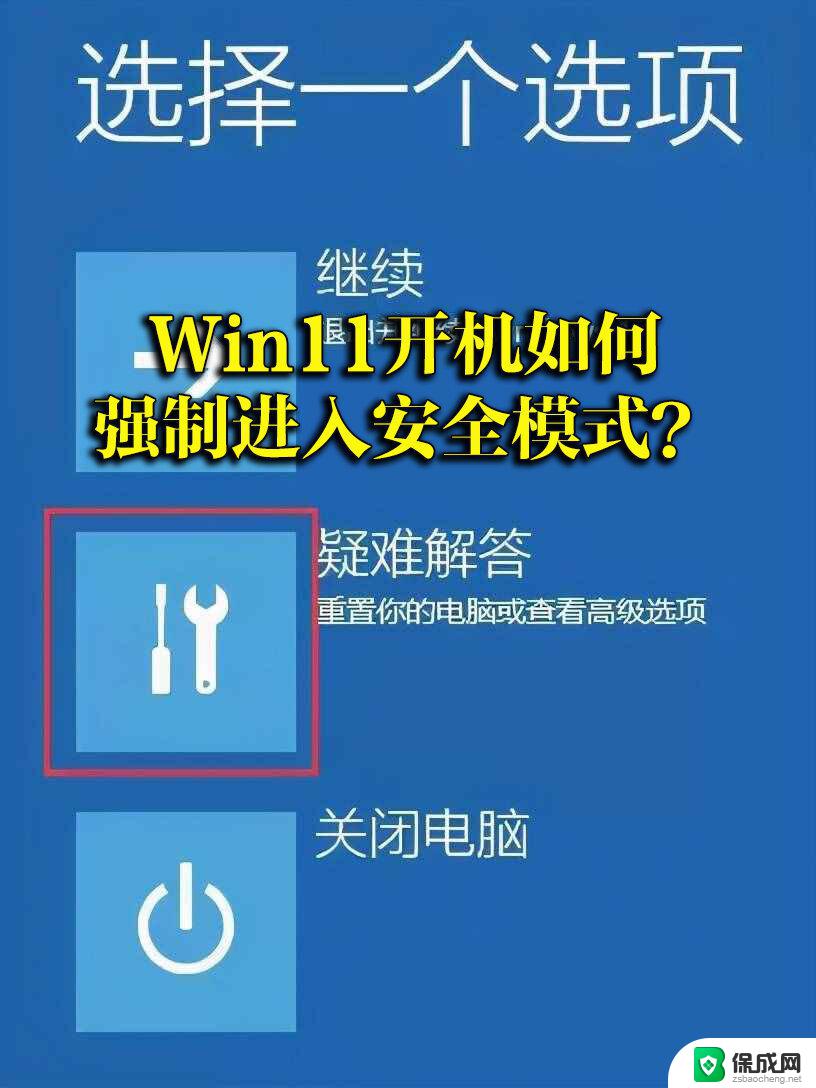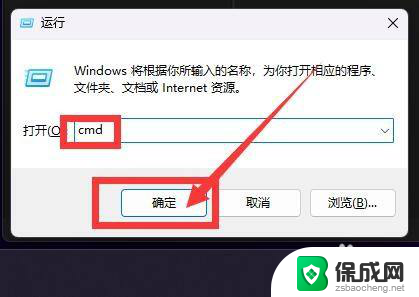win11笔记本开盖自动开机怎么关闭 windows11笔记本翻盖自动开机如何取消
更新时间:2024-04-15 14:10:33作者:jiang
随着Windows 11系统的推出,许多用户发现笔记本电脑在翻盖时会自动开机,给使用带来不便,如果您也遇到这个问题,不要担心我们可以通过简单的设置来关闭笔记本翻盖自动开机功能。接下来我将介绍具体的操作步骤,让您轻松解决这个困扰。
打开设置
在电脑里打开设置,进入设置页面。
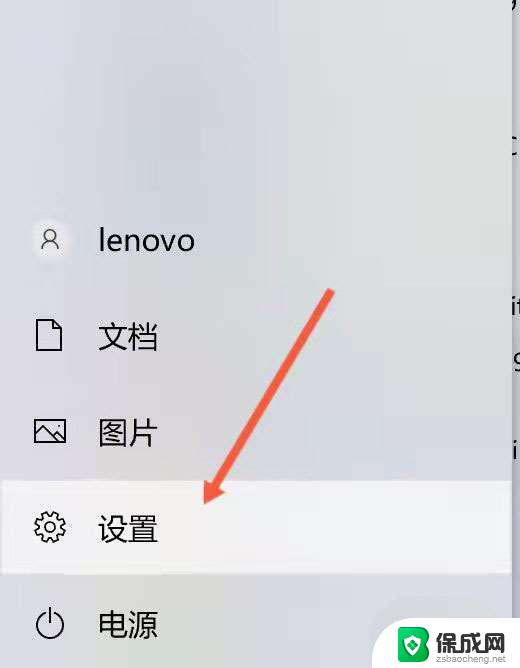
点击系统
进入设置页面之后,找到系统,点击进入。
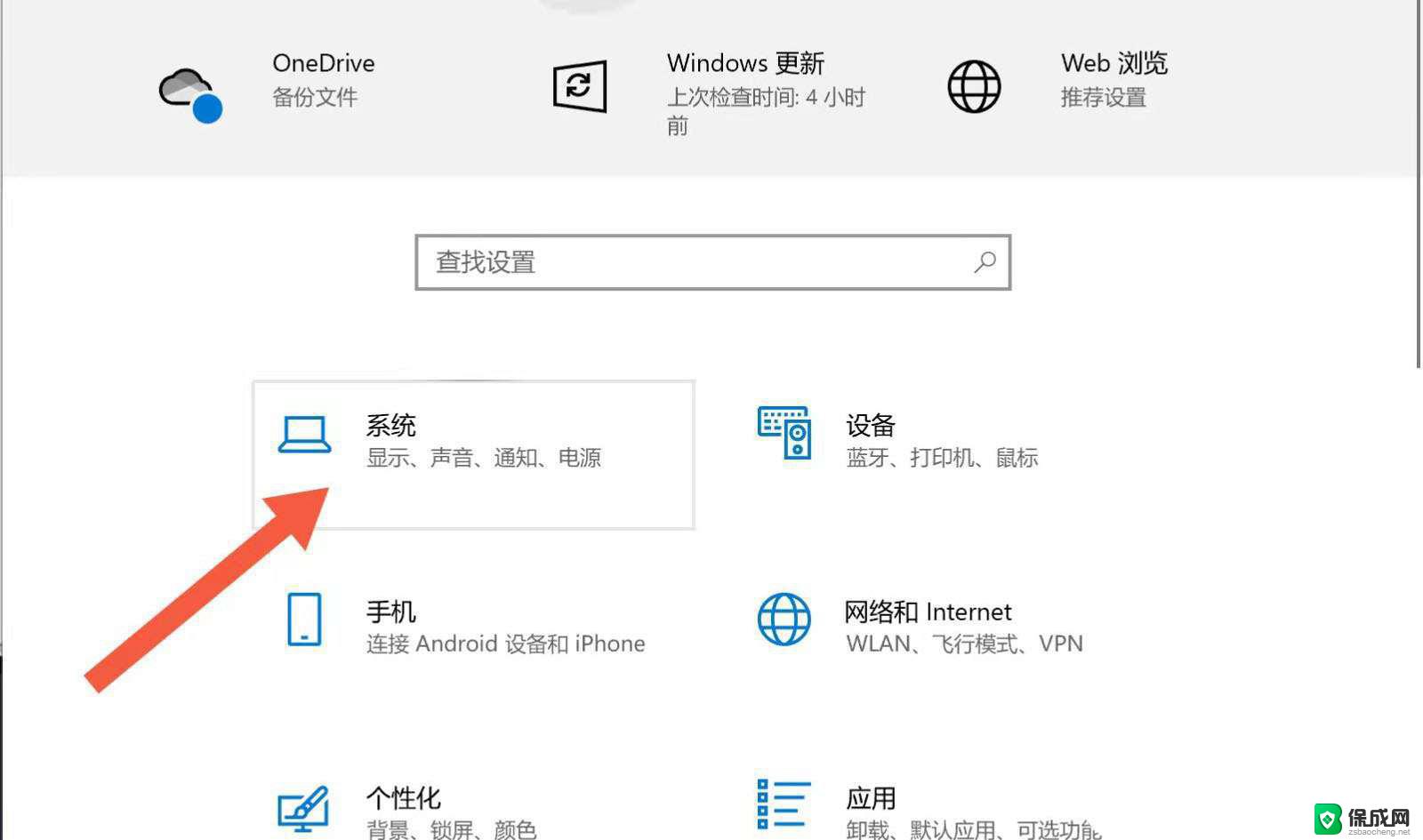
点击电源和睡眠
进入系统之后,往下滑,找到电源和睡眠选项。
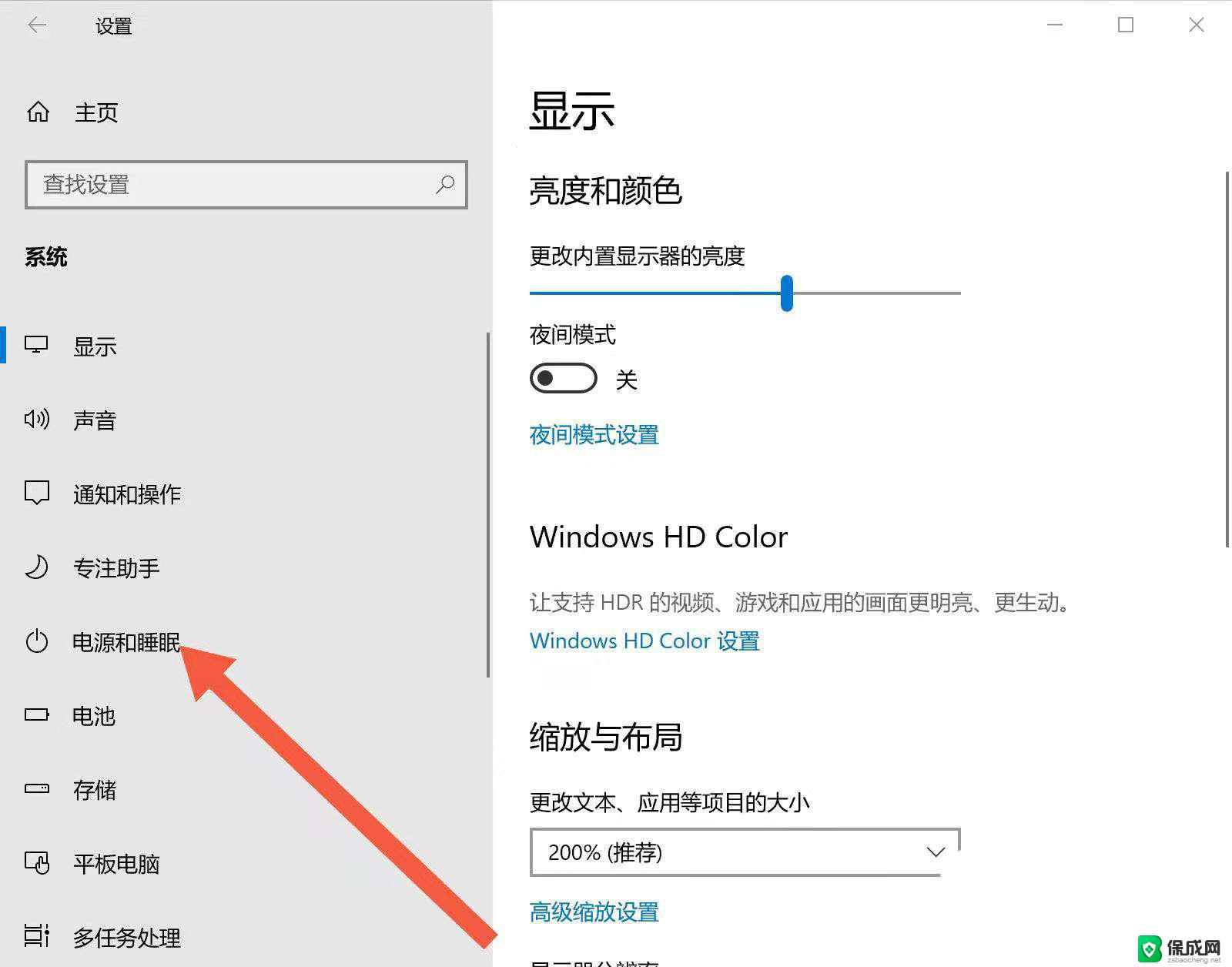
点击其他电源设置
进入电源和睡眠选项之后,往下滑,找到其他电源设置。
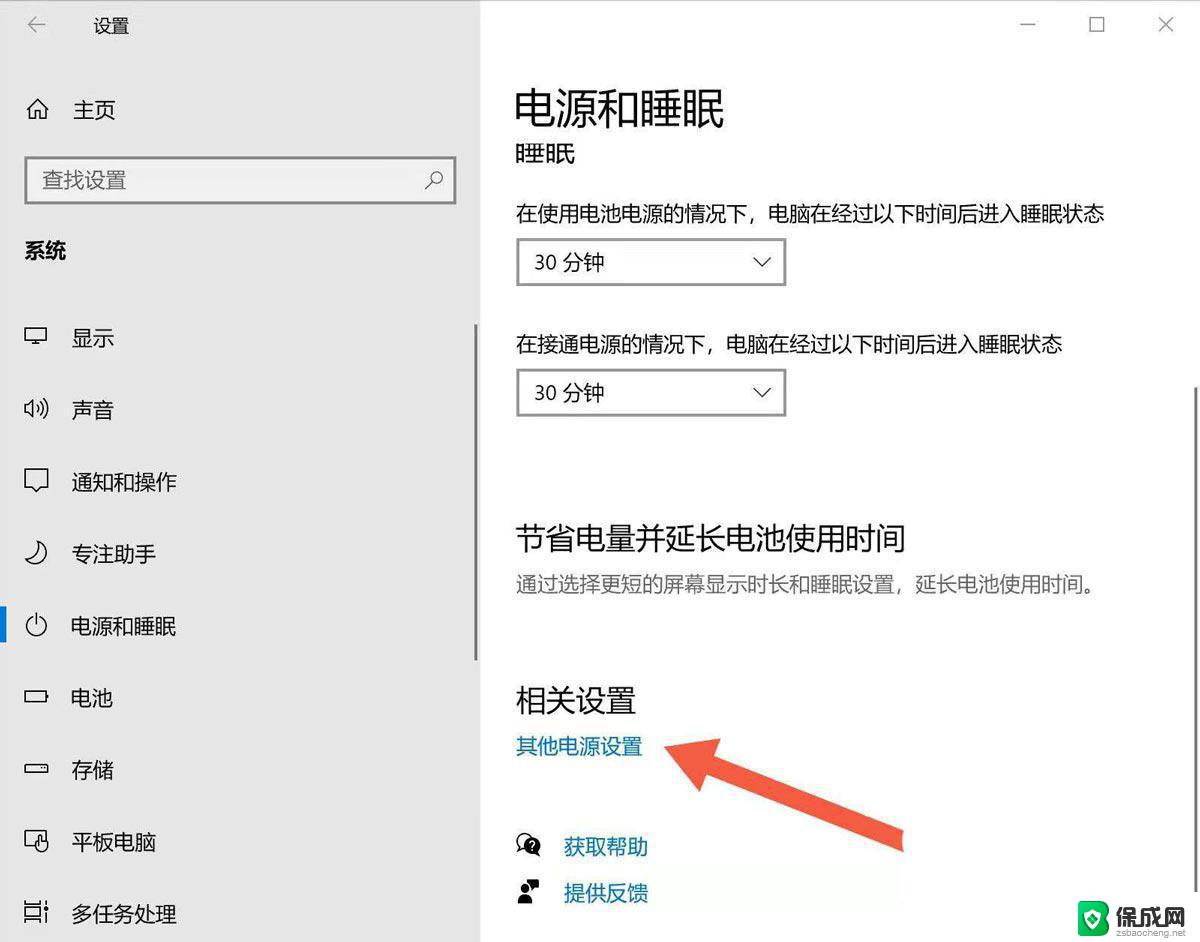
点击关闭
今入其他电源设置之后,找到”选择关闭笔记本进算计盖的功能“。点击进入。
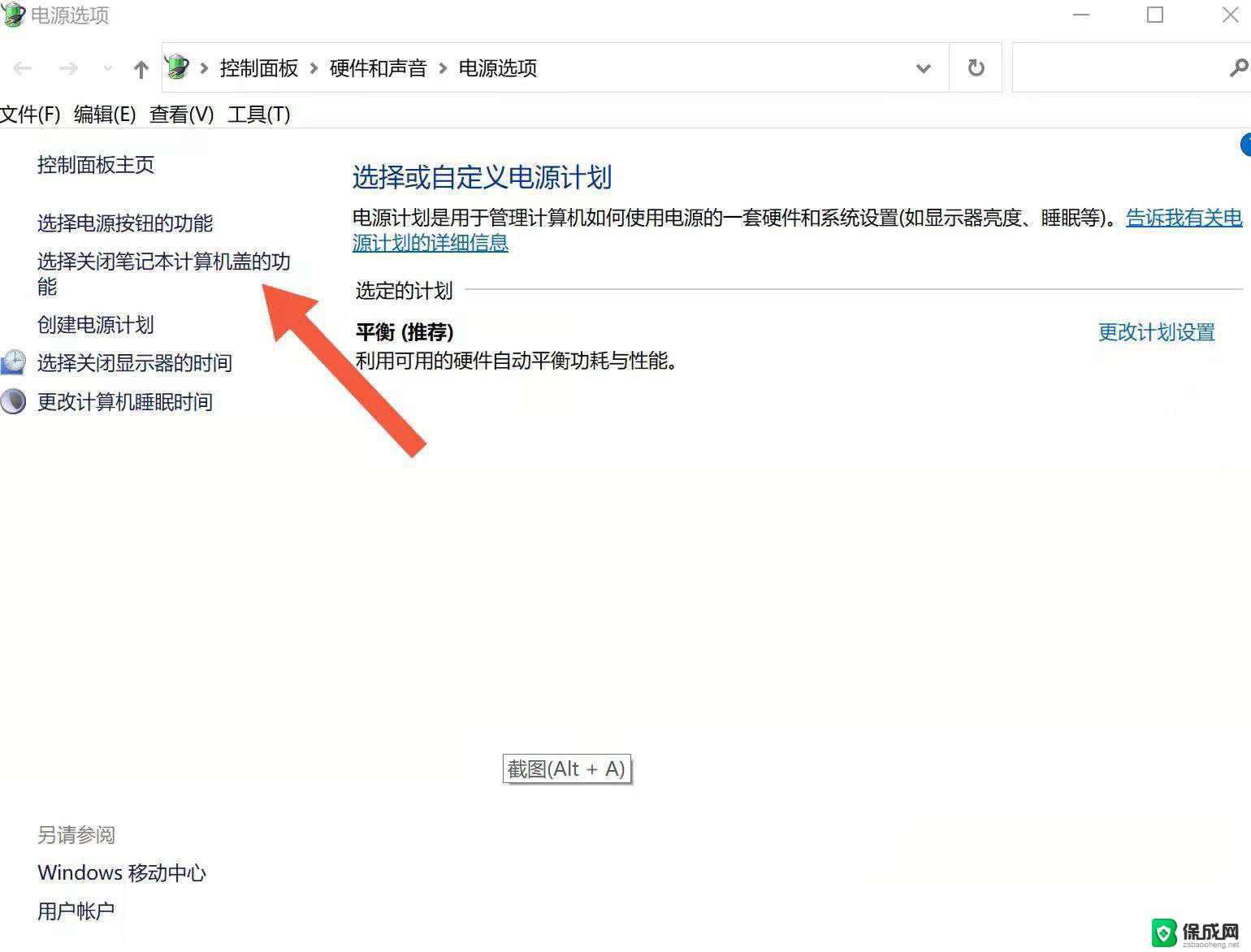
点击更改设置
进入之后,找到更改当前不可用的设置选项,点击。
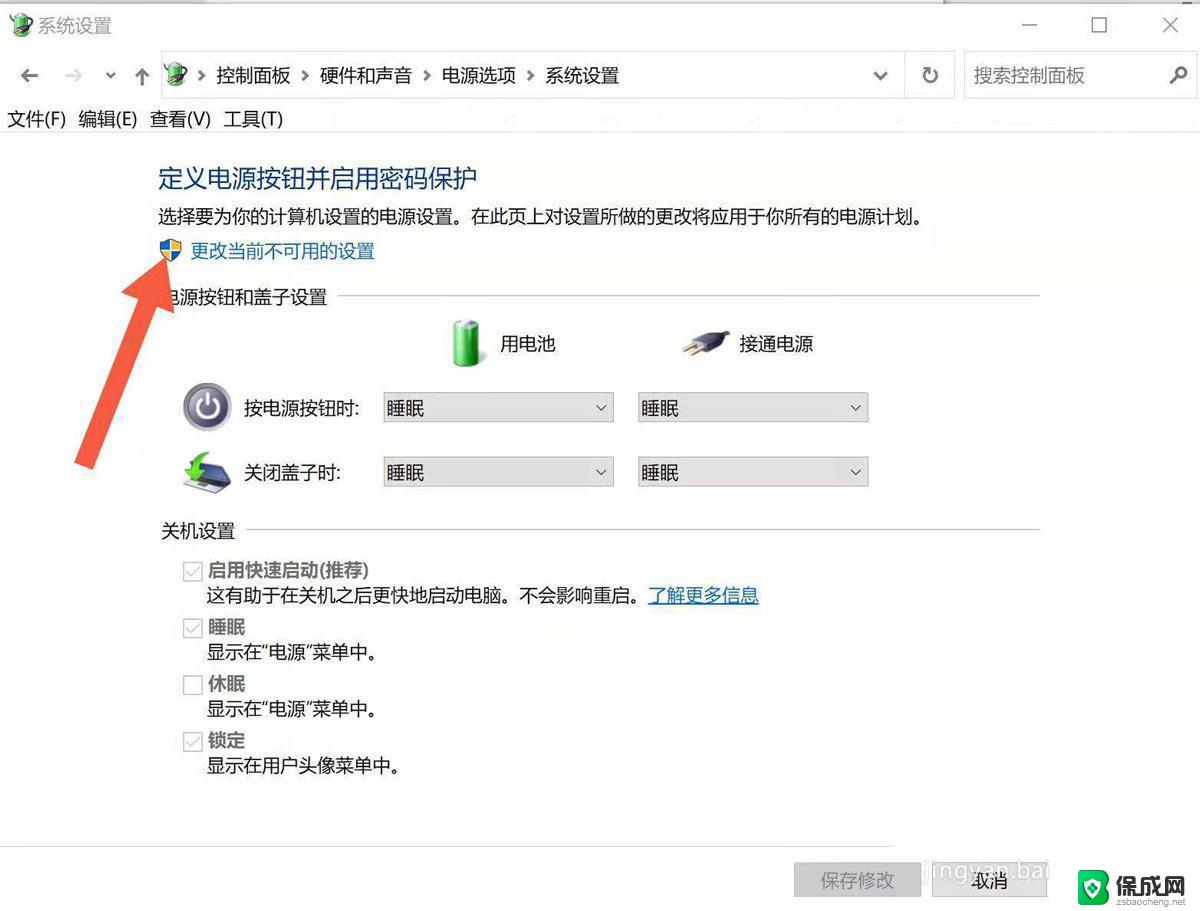
点掉对号
之后,把下方的第一个框启用快速启动关掉即可。

电脑酷狗开机自启动怎么关闭? Win11禁止酷狗音乐开机启动的技巧
win11开机蓝屏提示:找不到恢复环境怎么办? Win11没有恢复环境的解决办法
以上就是关闭win11笔记本开盖自动开机的全部内容,如果您遇到相同问题,可以参考本文中介绍的步骤进行修复,希望对大家有所帮助。